Los Gremios de Lobos nos comparten
Tutoriales de APD
SUTEBA
UDOCBA
Los Gremios de Lobos nos comparten
Tutoriales de APD
SUTEBA
UDOCBA
Secretaría de Asuntos Docente de Lobos en el marco de la Resolución N° 5886/03 y la modificatoria del Anexo I, según Resolución Nº 1161/20 en el contexto del ASPO, cumple en dar difusión y convocatoria de aspirantes a la cobertura de las horas y/o módulos al pedido entregado por el ISFD Nº 153
| CARRERA : PROFESORADO DE EDUCACIÓN SECUNDARIA EN LENGUA Y LITERATURA (RES. N° 1862/17)
|
||||
| ASIGNATURA | AÑO | MÓDULOS | S/R | HORARIO |
| Didáctica General | 1º
|
3 (dos)
|
PROVISIONAL
|
Jueves de 19:30 a 22:30 hs
|
Conformación de la comisión evaluadora:
Titulares:
Guillermo Silvestre Santillán, Claudia Belmonte, Nazareno Cuello, Susana Hernández, Graciela Olguín, Silvana Nicolini
Suplentes:
Mercedes Potenze, Graciela León, Noelia Villa, María José Avagnina, Diego Corca, Joel Godoy Rossi
Alumnos integrantes del CAI:
Titular: Vanesa Sequeira
Suplente: Julieta Belacortú
Difusión e Inscripción: 18/08/2020 al 23/08/2020
Para la Inscripción completar el siguiente formulario: https://forms.gle/zBEZFPMXMNJdBkzw8
Presentación de la Propuesta Curricular en formato PDF a la casilla de correo institucional: isfd153lobos@gmail.com
Enviar Anexo III y documentación correspondiente en un ARCHIVO ÚNICO en formato PDF al mail institucional: isfd153lobos@gmail.com
La Notificación de puntajes de las Propuestas Curriculares y de la evaluación de Antecedentes será vía correo electrónico.
Recusación y excusación: Una vez recibida la notificación de puntajes tendrá 3 días corridos para hacer la presentación vía mail institucional isfd153lobos@gmail.com
Entrevista: Se notificará la fecha de la misma vía correo electrónico.
|
Prof. Lucrecia Arijó SAD Lobos Región 24 |
SAD LOBOS
Te mostramos algunas cosas del
INSTRUCTIVO ACTO PÚBLICO DIGITAL
Si todavía no tenes usuario registrate
UNA VEZ INGRESADO TE DARÁ UNA LEYENDA CON LO SIGUIENTE:
“LA REGISTRACIÓN DE LA CUENTA SE HA COMPLETADO CON ÉXITO”
También podes ver este tutorial 
https://www.sadlobos.com/noticias-generales/tutorial-sobre-como-crear-tu-usuario-de-abc/
Ya sos usuario
USUARIO: CUIL
CONTRASEÑA: LA QUE HAYAS ELEGIDO.
AL INGRESAR SE VAN A DESPLEGAR DISTINTAS SOLAPAS PARA QUE LAS COMPLETES
DEBAJO EN EL MENÚ PRINCIPAL BUSCAR ICONO AMARILLO DE  Y CLICKEAR.
Y CLICKEAR.
a) 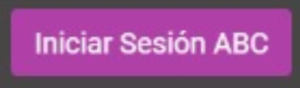 CON EL BOTÓN DE COLOR PÚRPURA QUE APARECE EN EL MARGEN DERECHO ARRIBA DE LA PANTALLA.
CON EL BOTÓN DE COLOR PÚRPURA QUE APARECE EN EL MARGEN DERECHO ARRIBA DE LA PANTALLA.
b) FILTRAR
POR DISTRITO: LOBOS (061)
POR NIVEL O MODALIDAD
POR CARGO CÓDIGO PID
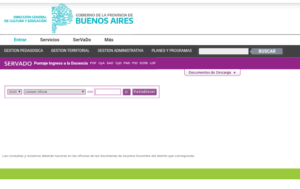
POR ESTADO DE PUBLICACIÓN

M – E – P
Primero MIRA todas las ofertas Luego ELEGÍ cuales son a las que queres acceder Y por último POSTULATE
|
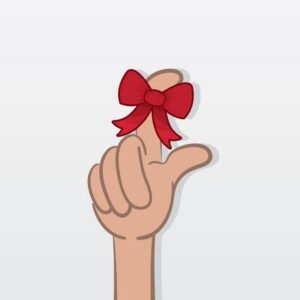
Esto determinara el orden de TUS prioridades y la SAD va a designar según tu orden de postulación |
Y TOCAR ![]() , SE ENCUENTRA DEBAJO DE CADA OFERTA Y ESTA DE COLOR VERDE AZULADO
, SE ENCUENTRA DEBAJO DE CADA OFERTA Y ESTA DE COLOR VERDE AZULADO
.
HOJA DE RUTA
NO TE OLVIDES de Cargar la hoja de ruta, si fuiste designado con Listado 2020
NO SE CONSIGNAN PAT – MIP PIEDAS
https://www.sadlobos.com/noticias-generales/hoja-de-ruta-para-apd/
¡¡¡POR FAVOR COMPLETA BIEN TUS DATOS Y CONSIGNA TU CORREO
@abc.gob.ar!!!
configuralo en tu celu mira este tutorial 
IMPRIMIR COMPROBANTE O CANCELAR
EL COMPROBANTE SE PUEDE DESCARGAR O IMPRIMIR. SERÁ LA CONSTANCIA DE LA PUBLICACIÓN.
PUEDE TARDAR APROXIMADAMENTE
DIEZ MINUTOS,
NO SIEMPRE ES AUTOMÁTICA,
NO TE DESESPERES SI NO TE VES ENTRE LOS POSTULANTES…
 SI QUERES SABER QUIEN ESTÁ POSTULADO, ANDA A LA TARJETA DONDE ESTA LA OFERTA Y ARRIBA A LA DERECHA SI QUERES SABER QUIEN ESTÁ POSTULADO, ANDA A LA TARJETA DONDE ESTA LA OFERTA Y ARRIBA A LA DERECHA
CLICKEAS AHI Y VERAS QUIENES ESTÁN.
|
UNA GUIA RAPIDA:
Una vez finalizada la postulación, en SAD se designa con el mecanismo de siempre respetando el orden de los listados
LOF
108 a ampliatorio
108 a infine
108 b complementario
108 b infine
Emergencia
Difícil Cobertura
 Para saber el resultado, nos vamos a estar comunicando con vos por correo electrónico Para saber el resultado, nos vamos a estar comunicando con vos por correo electrónico 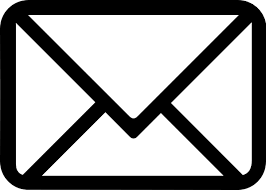
por favor chequea bien este dato antes de postular |
Equipo APD SAD Lobos
Laura Herrera – Magalí Arijó – Inés Moneta – Federico Belossi –
Martita Mastandrea– Fernanda Roffi
Lucrecia Arijó – SAD – Lobos – Región 24
SAD LOBOS informa que la inscripción a
LISTADO INFINE 108 A Y 108 B durante el ASPO
Teniendo en cuenta la extensión del Aislamiento Social, Preventivo y Obligatorio (ASPO) vigente a la fecha, además de la proximidad de la implementación de los Actos Públicos no presenciales, y con el objetivo de poder contar con los recursos humanos de los Listados 108 A y B In Fine, necesarios para la cobertura de los puestos docentes, como así también a fin de garantizar el derecho de todos y todas a inscribirse, se efectúan las siguientes consideraciones:
1) Aquellos distritos que por sus características ya se encuentren con la necesidad de inscribir aspirantes de los Listados 108 A y B In Fine, podrán hacer difusión por los medios digitales destinados a tal fin para llamar a inscripción bajo este contexto.
2) Cada SAD arbitrará los medios de recepción de la documentación
IMPORTANTE:
PARA RECEPCIONAR DOCUMENTACIÓN SE HACE VÍA FORMULARIO: https://forms.gle/FFs9HY8Li7Mf9ZG7A
3) La Declaración Jurada a utilizar será la misma que se venía usando a tal fin y que los aspirantes podrán descargar desde el Portal ABC, ingresando al siguientes link:
http://servicios.abc.gov.ar/servaddo/puntaje.ingreso.docencia/formularios/in_fine/declaracion_jurada_infine_2020.pdf
4) Se recuerda la vigencia de la RESFC-2018-326-GDEBA-DGCYE, que podrá ser descargada del siguiente link:
http://servicios.abc.gov.ar/servaddo/puntaje.ingreso.docencia/formularios/in_fine/Art.%20108%20in%20fine%20Resolucion%20326%20-%202018.pdf
5) La evaluación y carga en sistema de dichos aspirantes deberá realizarse, mientras dure el ASPO, SÓLO para aquellos cargos, módulos u horas cátedra en los que haya una real necesidad de recursos humanos.
6) Importante: Si resultare designado un docente cuya documentación para inscripción en Listado In Fine (A o B),
hubiera sido remitida por correo electrónico, la SAD deberá arbitrar los medios disponibles, para contar dentro de
las 24 horas de la designación, con la documentación original que avale dicha inscripción. La Secretaría de Asuntos Docentes de Lobos, se pondrá en contacto con el aspirante por correo electrónico y/o telefónico para acordar la entrega de la antes mencionada
7) A los fines pertinentes, se recuerdan los requisitos para realizar inscripciones en Listados In Fine 108 A y B:
LISTADOS 108 A Y B IN – FINE 2020 A partir del día 17/02/2020 y hasta el 31/12/2020 se abre la inscripción a los Listados 108 A y B in- fine 2020.
Las mismas se llevan a cabo en las Secretarías de Asuntos Docentes de cada distrito.
Las inscripciones se realizarán por un solo distrito, la documentación será presentada y recepcionada en el distrito de inscripción. La inscripción en los demás distritos que desea solicitar el aspirante se hará por el distrito de inscripción con una declaración jurada por cada distrito solicitado.
DOCUMENTACIÓN A PRESENTAR:
En todos los listados en los que aspire ingresar el docente, se deberá presentar:
– Planilla de declaración Jurada: 1 original (planillas de inscripción, Declaración Jurada Listado 108 A y B In Fine) Las mismas se descargan desde la página www.abc.gob.ar
– Fotocopia de DNI, anverso y reverso.
TITULOS HABILITANTES
PARA LISTADO 108 A
– Fotocopia del título habilitante, registrado en la D.G.C. y E.
En los distritos en que no sea viable el registro de los títulos para el Listado 108 A In Fine, por encontrarse cerrado
el Consejo Escolar correspondiente, se considerará a todos los efectos la Declaración Jurada del docente.
Siendo de aplicación en todos los casos lo prescripto en el Artículo 68° de la Ley 10579, sus modificatorias y Decretos Reglamentarios, que dice:
ARTICULO 68°: (Texto según Ley 10614) La falsedad en las declaraciones o certificados cancelará el nombramiento,
si lo hubiese, y excluirá del Registro al aspirante por el término de dos (2) a cinco (5) años, de acuerdo con la gravedad de la misma a partir de la fecha de la sanción, sin que el término del alejamiento bonifique por tal concepto para ulteriores designaciones. La reincidencia en la falsedad causará la eliminación del aspirante con
carácter definitivo. La sanción se aplicará previa instrucción de sumario y dictamen del Tribunal de Disciplina.
ARTICULO 68°: (Decreto 2485/92) – Una vez detectada la falsedad, la rama técnica correspondiente, o el Tribunal de Clasificación en su caso, girará las actuaciones a la Dirección del Tribunal de Disciplina para propiciar se ordene la instrucción del sumario pertinente. En caso de infractores primarios la disposición que lo ordene, establecerá la designación de un funcionario, en lo posible letrado, para que cite al imputado a ratificar o rectificar firmas y el
contenido de la documentación que se le atribuye, otorgándole vistas por el plazo de diez (10) días y emplazándolo
para que dentro de dicho término presente su descargo y ofrezca pruebas. Si ésta es ofrecida, el instructor sumariante la sustanciará y otorgará el plazo respectivo para alegar sobre la misma. Cumplidas dichas instancias se elevarán los actuados al Tribunal de Disciplina para su intervención. En caso de infractores reincidentes que no se
encuentren prestando servicios al momento de comisión de la presunta falta se aplicará el mismo procedimiento señalado precedentemente.
PARA LISTADO 108 B
– Fotocopia del título secundario, registrado en la D.G.C. y E. (sólo en los casos que su condición de título lo requiera)
– Constancia de título en Trámite o certificado de alumno regular actualizado al momento de la inscripción donde se especifique la actualización (porcentaje) de las últimas materias aprobadas
Cabe aclarar que la condición de alumno regular es determinante para ser habilitado en Listado Complementario 108 B y su In Fine.
CRONOGRAMA LISTADOS INFINE ABIERTO HASTA EL 11/12/2020
Si tenemos dudas, nos estaremos comunicando desde sadlobos@gmail.com
¿como hacer para poder insertar todos los archivos en un mismo PDF?
PV-2020-16317735-GDEBA-DGADODGCYE – Circular In Fines (3)
Prof. Lucrecia Arijó – SAD – Lobos – Región 24
Te contamos como hacer para poder insertar todos los archivos en un mismo PDF
Evidentemente, para poder usar la aplicación, lo primero que tenemos que hacer es descargarla de la tienda de aplicaciones de Google Play, si tienes un móvil Android, o de la Apple Store, si eres de iOS.
Al descargarla de tiendas oficiales las aplicación se instala automáticamente, como es lo habitual en las apps que sacamos tanto de Google Play como de la Apple Store.
Como ya la tenemos instalada en nuestro dispositivo, es el momento de empezar a utilizarla.
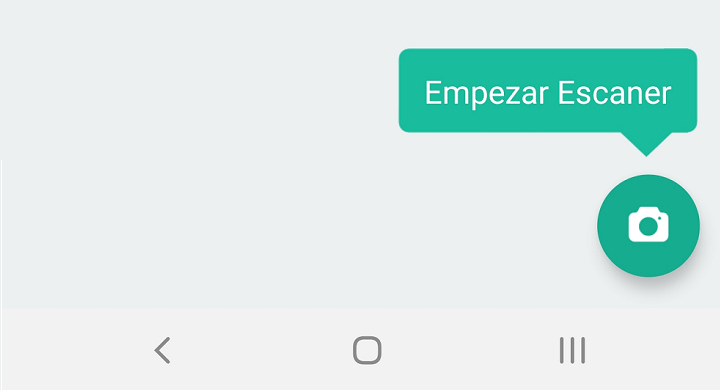
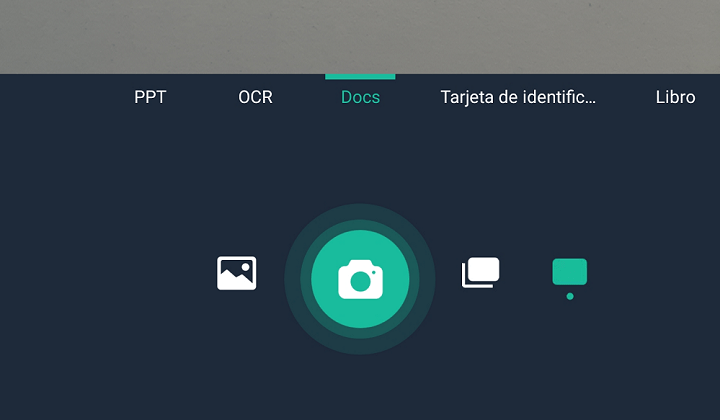
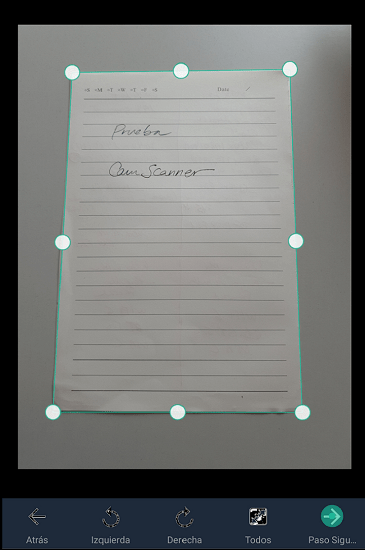
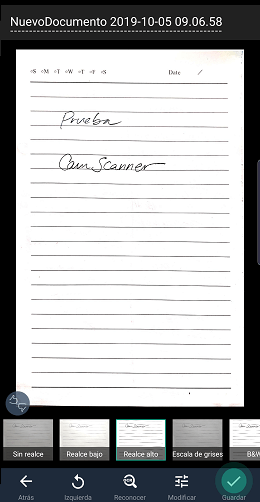
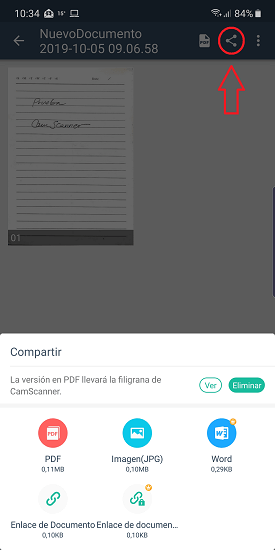

Prof. Lucrecia Arijó – SAD – Lobos – Región 24
PAGINA APD INGRESO
Entra directo por el siguiente enlace al sitio de APD
https://misservicios.abc.gob.ar/actos.publicos.digitales/
¿MAS DUDAS DE APD?
Descarga el Instructivo que hicimos para vos
LOBOS 061 INSTRUCTIVO ACTO PÚBLICO DIGITAL
¡Lee atentamente!
si seguís con dudas
anda a APD CONSULTAS
y completa el formulario
Saludos
Lucrecia y equipo de APD Lobos
APD en 18 segundos
Una guía rápida de lo que no te podes olvidar
¡¿¿te preguntas??! me falta algo????? para!!!! miro… 18 segundos… me falta tocar un botón
Fuente: SAD Lobos
Sonido: ![]() invitaciones digitales
invitaciones digitales
sino logras darte cuenta que te esta faltando, completa el formulario de la entrada anterior APD CONSULTAS
Saludos
Lucrecia y equipo APD SAD Lobos
Conforme a los criterios de priorización estipulados y
definidos por la Subsecretaría de Educación, se informan las prioridades a ser cargadas para la cobertura de cargos
Cargos/ módulos Provisionales
Nivel Primario
Prioridad 1: Maestro de Grado 6to y 1ro.
Prioridad 2: Primarias en ámbito rural. Maestro de sección.
Prioridad 3: Equipos de Orientación Escolar
Prioridad 4: Maestro 2do a 5to año
Nivel Secundario
Prioridad 1: Profesores 6to y 1er año.
Prioridad 2: Profesores Secundarias en ámbito rural 2do a 5to año.
Prioridad 3: Preceptores.
Prioridad 4: Equipos de Orientación Escolar.
Prioridad 5: Profesores 2do a 5to año.
Nivel Secundario Técnica y Agraria
Prioridad 1: Profesores 7mo y 1er año
Prioridad 2: Preceptores
Prioridad 3: Equipos de Orientación Escolar
Prioridad 4: Profesores 2do a 6to año.